
De-a lungul timpului am tot văzut calculatoarele traducătorilor, fie remote, fie în realitate. Și am văzut de toate. Am văzut desktopuri pline cu pictograme, am văzut foldere cu toate traducerile salvate pe dekstop, am văzut fișiere aruncate la grămadă într-un mare folder „Traduceri”.
Am văzut și lucruri mai hard, mai exact laptopuri. De toate felurile. Laptopuri mari, greoaie, taste lipsă, praf cât cuprinde și multe alte urme ale maltratării fizice aduse unui laptop, lipsit de vină până la urmă.
M-am gândit deci să scriu un articol despre configurația care cred eu că ar fi optimă pentru un traducător, inclusiv câteva tips and tricks despre întreținere și administrare. Pentru că articolul ar fi fost foarte lung, voi trata în această primă parte doar partea hardware.
Prin urmare, complet diferit de acele titluri de workshopuri și prezentări de la conferințe care vă promit lucruri practice, informații utile și prețioase, voi continua acest articol într-un mod foarte succint, la obiect, cu multe bullet-uri. Fiecare bullet cu o informație care chiar vă va ajuta.
Disclaimer: voi descrie o configurație optimă, din punctul meu de vedere, și nu o configurație minimă. Configurația minimă poate fi diferită, de la om la om, și poate coborî foarte mult în specificații, depinde foarte mult de răbdarea fiecăruia – cu cât configurația e mai aproape de minim, cu atât operațiunile durează mai mult.
Traducătorii se împart în două categorii (cu unii care sar dintr-una în alta, care le combină).
- Traducătorii care lucrează pe PC
O posibilă configurație hardware pentru traducătorii care folosesc un PC ar fi următoarea:
- Procesor: minim i5, recomandat i7 (nu sunt chiar așa de scumpe). Frecvență procesor: minim 3 Ghz.
- Memorie RAM: 4 GB minim dar vă recomand să mergeți mai aproape de 8 GB. În ziua de azi aplicațiile încep să folosească din ce în ce mai mult RAM. Chiar și Chrome, care se lăuda la început că este foarte chibzuit cu resursele, acum ajunge să mănânce foarte mult RAM.
- Hard-disk: Recomandarea ar fi următoarea: un SSD de minim 120 GB pentru sistemul de operare și toate aplicațiile instalate și un alt hard disk de 1 TB (diferența de preț față de unul de 500 GB este foarte mică). Atenție: recomand un hard la 7200 rpm.
- Monitorul (sau mai bine spus, monitoarele…?): Cel mai bine e să vă luați un monitor de minim 22” (HD preferabil). Eu folosesc unul de 24” în combinațiecu unul de 22”. Te obișnuiești repede cu dimensiunea celui de 24”. De ce recomand 2 monitoare? Chiar mai trebuie să explic?
- Să zicem că lucrați cu PDF-uri (I know you do!). Puneți PDF-ul pe un monitor și traduceți pe celălalt. Simplu.
- Traduceți într-un program de traducere asistată de calculator (CAT sau TAC în română)? Acel program are fereastră de preview în timp real? Simplu, puneți fereastra respectivă pe unul dintre monitoare și traduceți pe celălalt.
- Multitasking și multi-atenție: Traduceți pe unul dintre monitoare și pe celălalt aveți mail-ul deschis, aveți un messenger, un browser cu sute de taburi deschise pentru a căuta un singur termen.Posibilitățile sunt nelimitate.
- Tastatură și mouse: investiți în ele. Până la urmă ele sunt cele cu care vă faceți treaba zilnic. Mergeți în showroom-uri și încercați-le.
- Tastatura: Vedeți dacă vă place așezarea tastelor, dacă sunt zgomotoase, dacă vă stau mâinile bine pe tastatură. Poate traduceți noaptea și nu vreți să deranjați? Investiți într-o tastatură cu taste luminate.
- Mouse-ul: NU vă cumpărați un mouse mic, de laptop. Luați un mouse mai mare, care să vă stea bine în palmă. De preferință, un mouse cu laser albastru care să meargă pe mai multe suprafețe, inclusiv sticlă, fără a fi nevoie neapărat de un mouse pad. Și, cel mai important lucru la mouse: încercați să vă învățați să lucrați fără el! Veți economisi enorm dacă învățați shortcut-uri (de comenzi, de operațiuni, de deplasare în text).
- Restul componentelor nu ar trebui să vă afecteze prea mult.
- Traducătorii care lucrează pe laptop
Traducătorii care lucrează pe laptop se împart și ei în două categorii:
- Cei care lucrează pe laptopuri de 15” sau mai mari
- Cei care lucrează pe laptopuri mici, de 13” sau mai puțin
Totul ține de preferință, de obișnuință. Cei care preferă laptopurile mai mici sunt în general cei care sunt mai mereu în deplasare, sunt oameni obișnuiți să traducă pe drum, la terase, oriunde altundeva decât acasă. Dar, când ajung acasă, nu ar strica să existe un monitor mare și frumos care să îi aștepte.
Configurația hardware pentru laptop
- Procesor: minim i5, recomandat i7 (la laptopuri e mai scumpă diferența). Frecvență procesor: minim 2 Ghz.
- Memorie RAM: 4 GB minim dar vă recomand să mergeți mai aproape de 8 GB.
- Hard-disk: din nou, recomand laptop cu SSD. Nu sunt foarte multe care au și hard-disk suplimentar. Aici puteți investi într-un hard extern.
- Monitor: ideal ar fi un laptop cu monitor HD. Să puteți vedea mai mult pe un monitor mic.
- Tastatură laptop: multe laptopuri au acum tastatură luminată. E utilă, foarte utilă.
- Dacă folosiți în mod frecvent tastele numerice, puteți să vă orientați după un laptop de 15” cu tastatură numerică înghesuită. Sau cumpărați o tastatură numerică separată, pe USB. Sunt foarte ieftine.
- Suplimentar față de PC:
- Puteți să vă cumpărați un stand de laptop. De preferință cu sistem de ventilație pentru a reduce temperatura procesorului și a hardului. Mai ales acum, că vine vara. Pe lângă avantajul de răcire, unele standuri vin cu porturi USB suplimentare, mărindu-vă astfel numărul de porturi USB disponibile.
- Alternativă la stand – docking station. Acest sistem vă transformă laptopul într-un PC. Puteți să aveți conectate la acest docking station toate lucrurile pe care le-ați avea la un PC: tastatură, mouse, monitor… Plecați cu laptopul, traduceți în deplasare și, când vă întoarceți acasă, conectați laptopul la docking station și vă veți bucura de toate avantajele unui PC.
Dispozitive care pot fi folosite cu PC/laptop
Soluție hardware de backup: universal valabilă, atât pentru PC, cât și pentru laptop. Cel mai simplu backup hardware este cel pe un hard extern. Puteți să investiți mai mult pentru un NAS (hard care poate fi accesat direct din rețea, fără a fi necesară conectarea PC-ului/laptopului direct la el). Dacă vreți să investiți și mai mult, puteți să vă uitați la un sistem de harduri cu tehnologie RAID. Cu ajutorul acestui sistem veți avea mereu, în timp real, 2 copii ale conținutului. Dacă se întâmplă ceva cu unul dintre harduri veți putea continua să lucrați pe celălalt, fără a fi nevoie să faceți absolut nimic.
Multifuncționale: aici nu știu ce să zic. Nu prea sunt specialist în domeniu. Nu aș ști ce să vă recomand. Cel mai bine e să vă orientați spre o multifuncțională de la o firmă consacrată. De asemenea, ajută să cumpărați un produs care are multe review-uri, de preferință bune.
La ce vă ajută o multifuncțională? Mai știți când vorbeam de PDF-uri? Poate urmăriți mai bine pe hârtie. Mai ales dacă e vorba de un bilanț plin de cifre.
Vă mai ajută să scanați lucruri. Trebuie să trimiteți un set de documente semnate la un client? Le scanați și ajung într-un minut. Trebuie să trimiteți unei firme de traduceri autorizația voastră de traducător? Sau buletinul? Sau diplomele și certificatele pe care le dețineți? Vă mai ajută și pentru OCR – dacă primiți documente în format hârtie (cine știe, poate chiar se mai întâmplă).
Căști + microfon:dacă vorbiți mult pe messenger sau pe skype. Dacă vă caută clienții peste tot, la telefon, pe mail, pe skype…poate mai bine investiți într-o pereche de căști cu microfon. Le puteți folosi pentru a discuta cu clienții pe skype (poate faceți și interpretări). Le puteți folosi și la telefon.
Unii traducători lucrează cu muzica în fundal. Aici căștile protejează vecinii dar nu neapărat și urechile voastre. Un set de căști bune (eventual cu noise cancelling) ajută și atunci când lucrați într-un mediu zgomotos (la terasă, în aeroport, chiar și la birou uneori) și vreți să vă concentrați pe traducerea din fața ochilor.
Stick-uri memorie: nu știți niciodată când trebuie să luați ceva de la un client. Cel mai rapid și simplu mod de a transfera fișiere ar fi stick-ul de memorie. Vă recomand unul de 32 GB cu o conexiune de tip USB 3.0. Dacă știți că aveți de copiat fișiere foarte mari și nu vreți să așteptați prea mult, atunci vă recomand un stick de memorie cu viteză mare de scriere. De altfel, puteți păstra pe stick un set de documente care vă pot fi de folos oricând (o copie de buletin, o copie a autorizației, alte documente personale, sau chiar glosare specializate sau modele de documente).
Stick de internet:acum internetul wireless e cam peste tot DAR, nu mai bine stați liniștiți că aveți mereu o conexiune la îndemână? Sau poate vreți să vă protejați datele și nu vreți să vă conectați la toate rețele wireless de pe la toate terasele? Cel mai ușor mod este să vă cumpărați un stick de internet. Acum se dau cam peste tot. RDS le dă gratuit la abonamentul scump de internet. Orange, Vodafone și Telekom au și ei o grămadă de abonamente de date cu stick de internet. Dacă aveți nevoie de o conexiune rapidă și un trafic mare de date atunci aveți grijă la fineprint. Viteza maximă a abonamentului este garantată doar în primii X GB. Cu cât X este mai mare, cu atât și abonamentul va costa mai mult. După consumarea traficului garantat, viteza va scădea considerabil. Cam de 2 ori viteza unei conexiuni dial-up (remember this?) pentru download. La upload, viteza este aproape egală cu cea de dial-up.
UPS:foarte important! Dacă aveți PC vă recomand un UPS. Ce se întâmplă dacă vă cade curentul și pierdeți tot ce ați tradus și nu ați salvat? Vă va crede project managerul de la firma de traduceri? Eu cred că nu. Așa că investiți într-un UPS. Dacă aveți unul, veți avea timp măcar să dați acel salvator CTRL+S.
Întreținere
Întreținere PC
La un PC întreținerea se face relativ simplu. E de ajuns să deschideți carcasa și să curățați praful strâns (chiar și cu aspiratorul). Și credeți-mă, se strânge. Insistați la ventilatoare. Cel al sursei de alimentare și cel de la procesor. Pe timp de vară, mai ales la un PC mai vechi de 2 ani, ar fi indicat să schimbați și pasta termică de pe procesor. Dacă nu aveți experiență cu calculatoarele mai bine faceți asta la un service.
Dacă vă plângeți că se mișcă greu calculatorul sau se închide brusc, cred că puteți să rezolvați problema de întreținere și în garanție.
Întreținere laptop
La un laptop lucrurile sunt mai complicate. Sunt foarte multe șuruburi, unele ascunse foarte bine. Pentru a avea acces la ventilatoarele de laptop și la alte componente, va trebui să deșurubați foarte, foarte multe șuruburi. Pentru laptop mai bine apelați la un service. Șansele să rămâneți cu un șurub în mână, după ce ați fixat carcasa la loc, sunt destul de mari. Oare de unde o fi acest șurub?
Bateria: dacă folosiți laptopul mai mult ca un PC, mereu pe birou, cel mai bine e să scoateți bateria din el și să îl folosiți fără ea. Indicat ar fi să îl conectați la un UPS pentru că nu mai aveți bateria salvatoare.
Dacă nu vreți să scoateți bateria, pentru a avea grijă de ea și pentru a-i prelungi performanțele cât mai mult, vă recomand să faceți cicluri complete de încărcare/descărcare. Folosiți laptopul doar pe baterie până ajunge pe la 10%. Încărcați până la 100%. Scoateți cablul de alimentare și lucrați din nou pe baterie. Și repetați procesul.
Investigați și conceptele de baterie suplimentară, baterie externă sau pur și simplu baterie de schimb pentru modelul pe care îl aveți deja.
Mare grijă cu lichidele în preajma laptopului. Acum, sunt din ce în ce mai multe modele de laptopuri cu tastatură care rezistă la lichidele vărsate pe ea. Dacă vă știți mai neîndemânatici poate ar fi bine să vă uitați după astfel de modele.
Garanție
Sau, și mai bine, luați un laptop cu garanție de tip NO MATTER WHAT (Toshiba). Și că tot vorbim de garanție, nu uitați să vă prelungiți garanția. Mai ales după 3 ani, lucrurile încep să mai cedeze și la un laptop componentele sunt mai scumpe decât la un PC.
Atâta vreme cât PC-ul/laptopul este în garanție vă recomand să nu ignorați problemele hardware (tastă care se mișcă, sunete ciudate etc.) și să apelați la service. Ei vă vor spune dacă reparația se va face în garanție sau nu. Ideal este oricum să nu așteptați până e prea grav. Dacă aveți garanție NO MATTER WHAT atunci e și mai important să apelați la ea imediat ce apar probleme hardware, chiar și unele minore. E păcat să fi plătit pentru ea și să nu profitați.
Concluzie
Cam asta ar fi cu partea hardware. Voi reveni cu partea software, cu acele aplicații minune care vă vor face viața mult mai ușoară.
Până atunci, nu luați ciocanul pentru a vă lovi PC-ul/laptopul pentru a justifica achiziția unuia nou. E păcat de el că v-a fost alături atâta timp!
Vizitați-ne și la www.casadetraduceri.ro

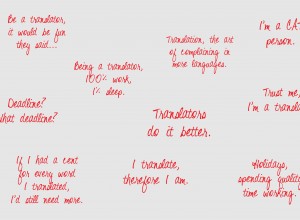




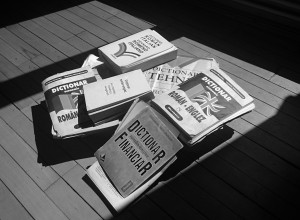
aprilie 26, 2017
Traducatorii care lucreaza pe PC trebuie 100% sa inteleaga partea tehnica, mai ales daca ei doresc sa aiba randament in timp ce traduc continut pe partea hardware sau software. Si, asa cum ai spus si tu, trebuie sa fie familiarizati cu respectivii termeni pentru a le fi mai usor sa aiba o anumita fuiditate in tradus. Ca studiu de caz, ti se pare mai simplu de inteles partea software sau hardware?
aprilie 26, 2017
Cred ca mai simplu de inteles este partea software. De obicei traducerile pe texte de software contin texte care sunt inteligibile, mesaje simple, descrieri, manuale de utilizare etc.
Cand vorbim despre hardware, vorbim de multe ori de tehnologii care nu sunt foarte cunoscute la noi, de termeni care nu au un corespondent in limba romana.